เมื่อคุณพยายามเปิดชนิดไฟล์ที่สร้างขึ้นใน Office เวอร์ชันก่อนหน้า (เช่น เอกสาร Word 95) ไฟล์นั้นจะเปิดขึ้นใน มุมมองที่ได้รับการป้องกัน ตามค่าเริ่มต้นและการแก้ไขจะถูกปิดใช้งาน
การบล็อกไฟล์จะป้องกันไม่ให้เปิดชนิดไฟล์ที่ล้าสมัย และทําให้ไฟล์ของคุณเปิดในมุมมองที่ได้รับการป้องกัน และปิดใช้งานฟีเจอร์ บันทึกและเปิด รหัสที่ใช้ในการเปิดและบันทึกรูปแบบเก่ามีช่องโหว่ที่แฮกเกอร์สามารถใช้ประโยชน์จากได้ ดังนั้นพวกเขาจึงมีความเสี่ยงด้านความปลอดภัยที่ควรหลีกเลี่ยงหากเป็นไปได้
ถ้าการตั้งค่า การบล็อกไฟล์ ที่กําหนดค่าโดยคุณหรือผู้ดูแลระบบของคุณถูกตั้งค่าเป็น อย่าเปิดชนิดไฟล์ที่เลือก ไฟล์จะไม่เปิดในมุมมองที่ได้รับการป้องกัน และข้อความแสดงข้อผิดพลาดจะปรากฏขึ้น ดูส่วน อธิบายการตั้งค่าการบล็อกไฟล์ สําหรับข้อมูลเพิ่มเติม
ต่อไปนี้คือตัวอย่างของแถบข้อความสําหรับการบล็อกไฟล์ รูปโล่สีเหลืองระบุว่าไฟล์สามารถแก้ไขได้ และโล่สีแดงระบุว่าไม่สามารถแก้ไขไฟล์ได้


แก้ไขไฟล์ที่ถูกบล็อก
คุณสามารถทำการเปลี่ยนแปลงในพื้นที่การบล็อกไฟล์ของศูนย์ความเชื่อถือได้ ซึ่งจะให้คุณเปิด แก้ไข และบันทึกไฟล์ที่ถูกบล็อกของคุณ
-
คลิก ไฟล์ > ตัวเลือก
-
คลิก ศูนย์ความเชื่อถือ > การตั้งค่าศูนย์ความเชื่อถือ > การตั้งค่าการบล็อกไฟล์
-
เลือกกล่อง เปิดชนิดไฟล์ที่เลือกในมุมมองที่ได้รับการป้องกันและอนุญาตการแก้ไข
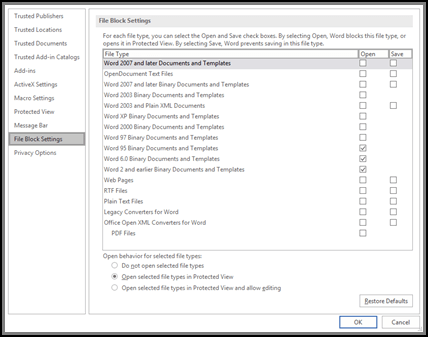
ดูหรือปรับเปลี่ยนการตั้งค่าการบล็อกไฟล์ในศูนย์ความเชื่อถือ
-
เปิดโปรแกรม Office โปรแกรมใดโปรแกรมหนึ่ง
-
คลิก ไฟล์ > ตัวเลือก
-
คลิก ศูนย์ความเชื่อถือ > การตั้งค่าศูนย์ความเชื่อถือ > การตั้งค่าการบล็อกไฟล์
-
ในรายการ ชนิดไฟล์ ให้เลือกหรือยกเลิกการเลือก เปิด หรือ บันทึก สำหรับชนิดไฟล์ที่คุณต้องการบล็อกหรือเปิดใช้งาน
หมายเหตุ: คุณไม่สามารถเลือก เปิด โดยไม่เลือก บันทึก ได้
อธิบายการตั้งค่าการบล็อกไฟล์
-
ไม่เปิดชนิดไฟล์ที่เลือก ชนิดไฟล์ที่เลือกพร้อมเครื่องหมายถูกจะถูกบล็อกไม่ให้เปิด หรือเปิดและบันทึก คุณจะเห็นข้อความแสดงข้อผิดพลาดเมื่อตั้งค่านี้
-
เปิดชนิดไฟล์ที่เลือกในมุมมองที่ได้รับการป้องกัน ชนิดไฟล์ที่เลือกจะเปิดในมุมมองที่ได้รับการป้องกัน ปุ่ม เปิดใช้งานการแก้ไข ถูกปิดใช้งานบนแถบข้อความและในมุมมอง Backstage
-
เปิดชนิดไฟล์ที่เลือกในมุมมองที่ได้รับการป้องกันและอนุญาตการแก้ไข ชนิดไฟล์ที่เลือกจะเปิดในมุมมองที่ได้รับการป้องกัน ปุ่ม เปิดใช้งานการแก้ไข จะเปิดใช้งานบนแถบข้อความและในมุมมอง Backstage
หมายเหตุ: ถ้าคุณทำงานในองค์กร ผู้ดูแลระบบของคุณอาจกำหนดนโยบายซึ่งไม่อนุญาตให้คุณแก้ไขไฟล์ที่ถูกบล็อกได้










